Vous voulez télécharger vos vidéos sur YouTube et enthousiasmer votre public? Il y a de nombreux aspects importants à prendre en compte lors de ce processus pour garantir que vos contenus soient bien présentés. Télécharger une vidéo n'est pas simplement une affaire technique, cela demande également de comprendre et d'appliquer différentes configurations tout au long du processus. Dans ce guide, vous apprendrez comment télécharger des vidéos à la fois sur PC et sur appareil mobile, ainsi que ce que vous devez garder à l'esprit pour augmenter le succès de vos téléchargements.
Principales conclusions
- Un compte YouTube est nécessaire.
- La qualité vidéo doit être élevée, au moins 1080p.
- Le titre et la description doivent contenir des mots clés pertinents.
- Les bons paramètres et options sont essentiels pour le téléchargement et la visibilité de vos vidéos.
Guide étape par étape
1. Créer un compte YouTube et choisir une vidéo
Avant de commencer à télécharger votre vidéo, assurez-vous d'avoir un compte YouTube. Si ce n'est pas le cas, vous pouvez créer un compte gratuit. Pour ce faire, cliquez sur l'icône de téléchargement en haut à droite et suivez le lien pour accéder à la zone de téléchargement. Sélectionnez le fichier de votre vidéo que vous souhaitez télécharger.
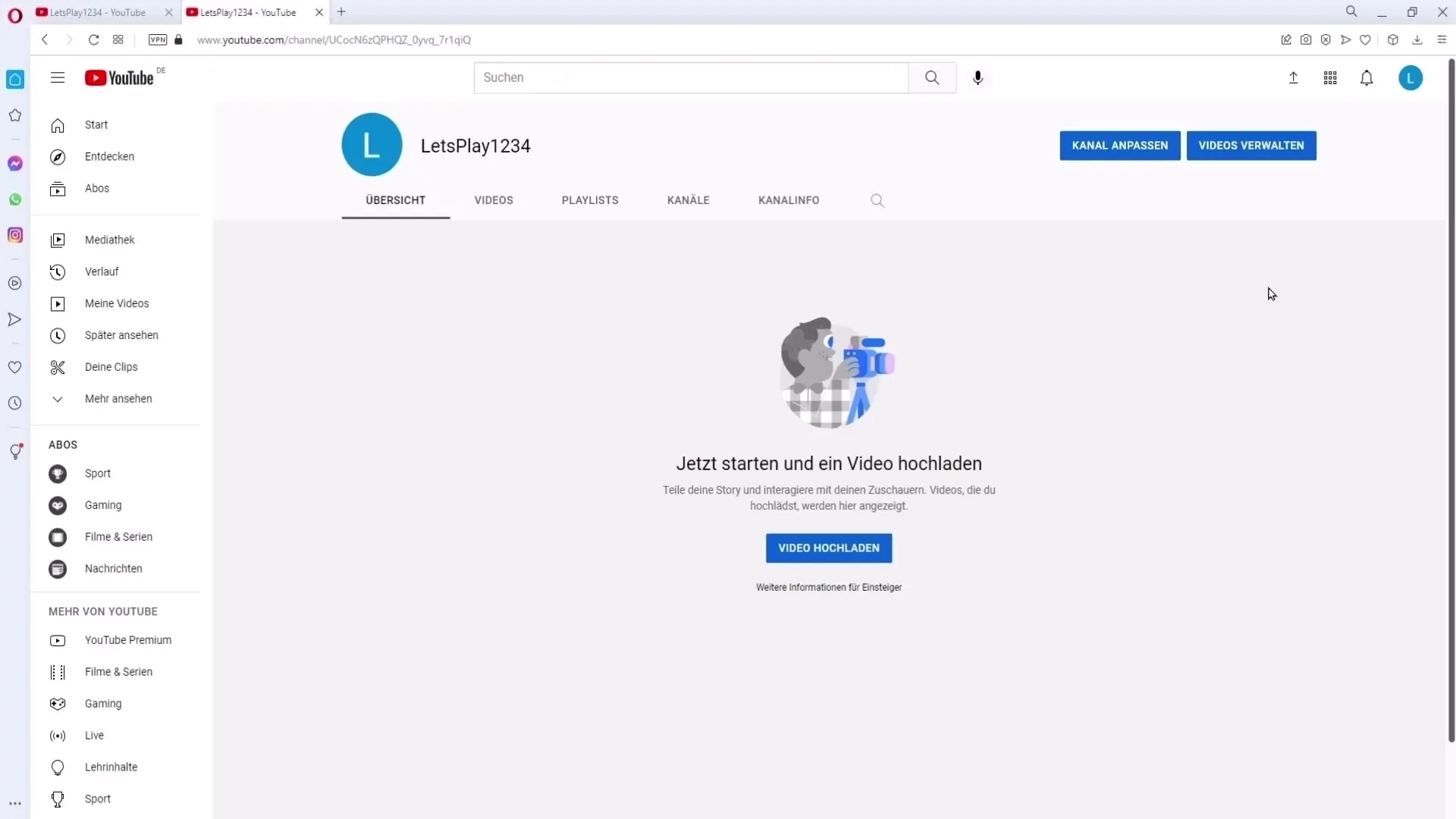
2. Vérifier la qualité vidéo
La qualité de votre vidéo est cruciale. Assurez-vous que votre vidéo a été enregistrée au moins en 1080p (1920x1080). Si vous avez une mauvaise qualité vidéo, ce n'est pas la faute de YouTube, mais de votre enregistrement. Avant de continuer, vérifiez donc votre vidéo.
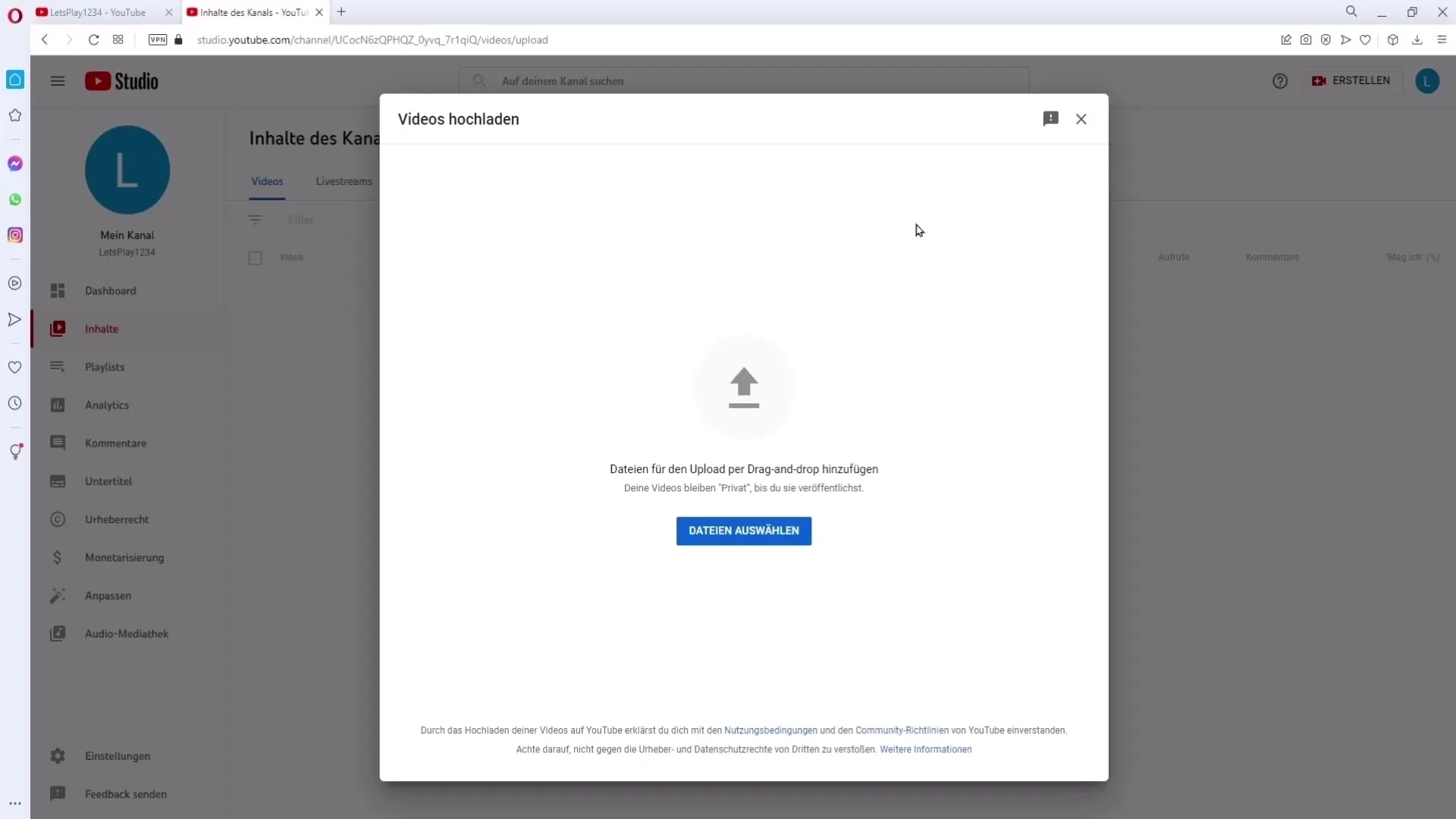
3. Insérer le titre et la description
Le titre de votre vidéo est la première chose que les spectateurs voient. Il doit être attractif et informatif, mais également contenir des mots clés pertinents. Cela aide votre vidéo à être mieux trouvée par les utilisateurs. Il en va de même pour la description: veillez à inclure des mots clés pertinents dans les 100 à 150 premiers caractères. Cela facilite la catégorisation de votre vidéo par l'algorithme.
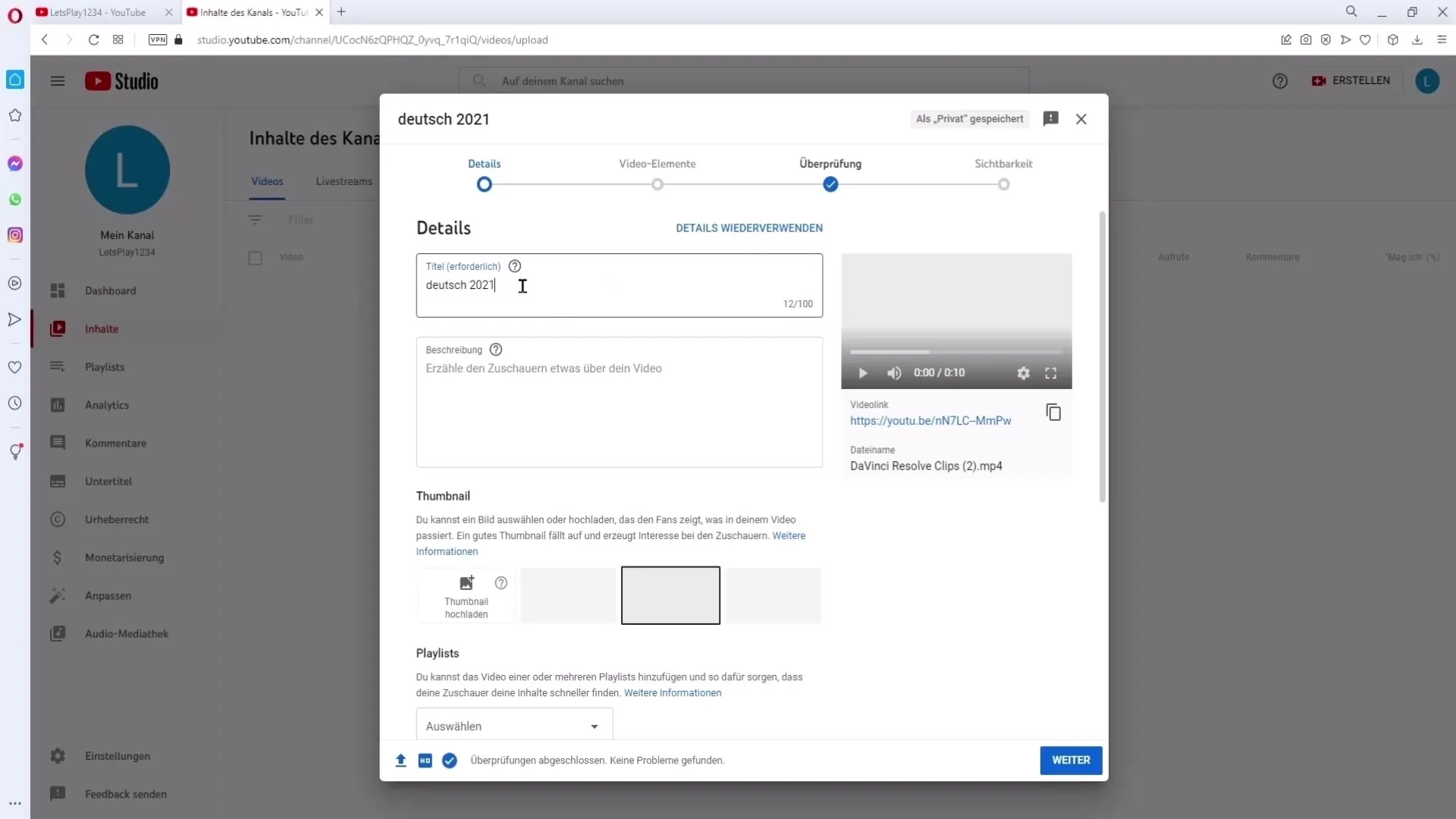
4. Créer une miniature
La miniature est la première impression visuelle de votre vidéo. Vous pouvez choisir une miniature générée automatiquement ou en créer une personnalisée. Il est recommandé de créer une miniature attrayante et accueillante, car cela peut considérablement augmenter le taux de clics.
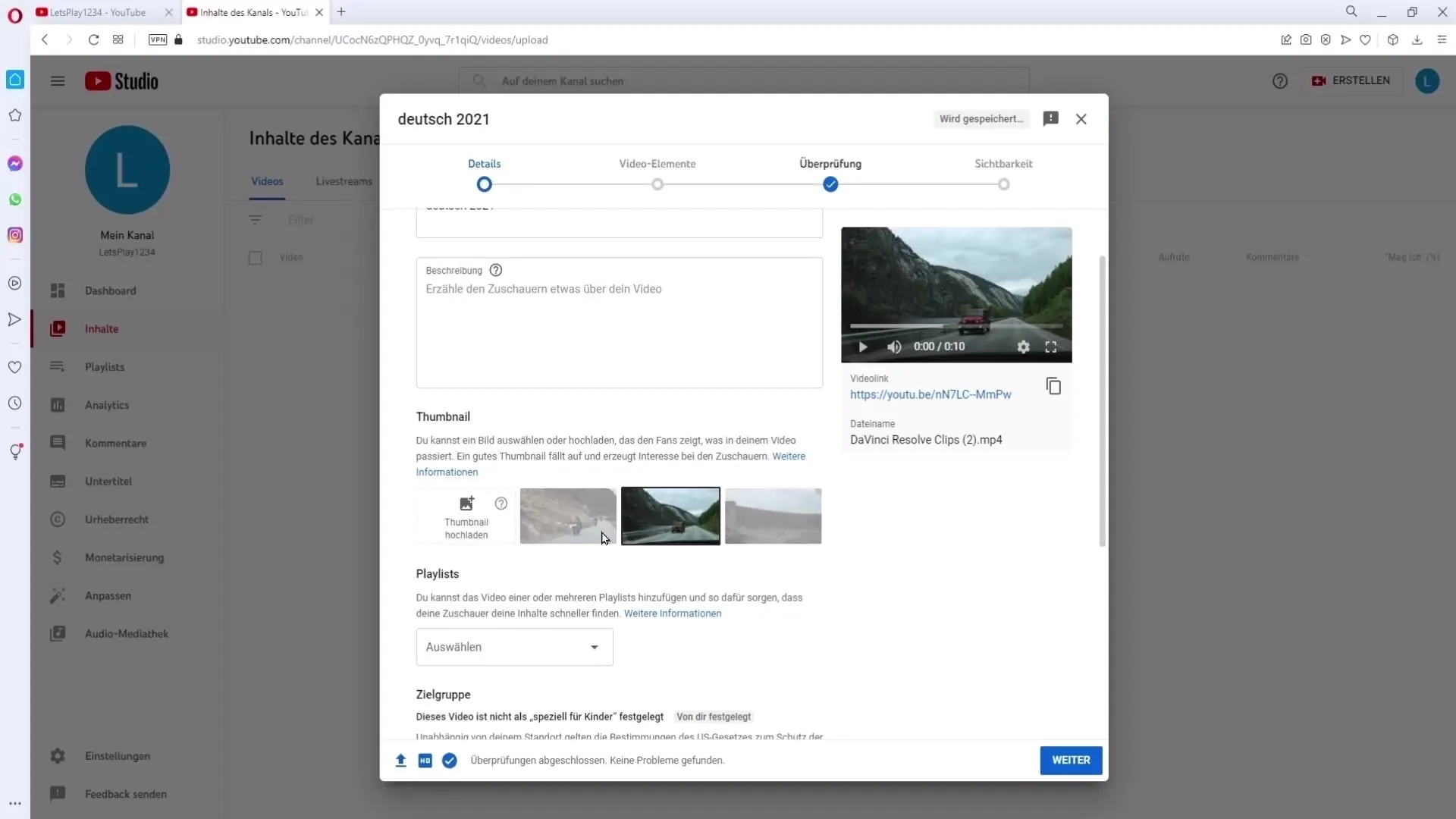
5. Définir le public cible
Un paramètre important est de préciser si votre vidéo est spécifiquement destinée aux enfants ou non. Cette décision est cruciale car elle influence les fonctionnalités et options monétaires qui vous sont disponibles.
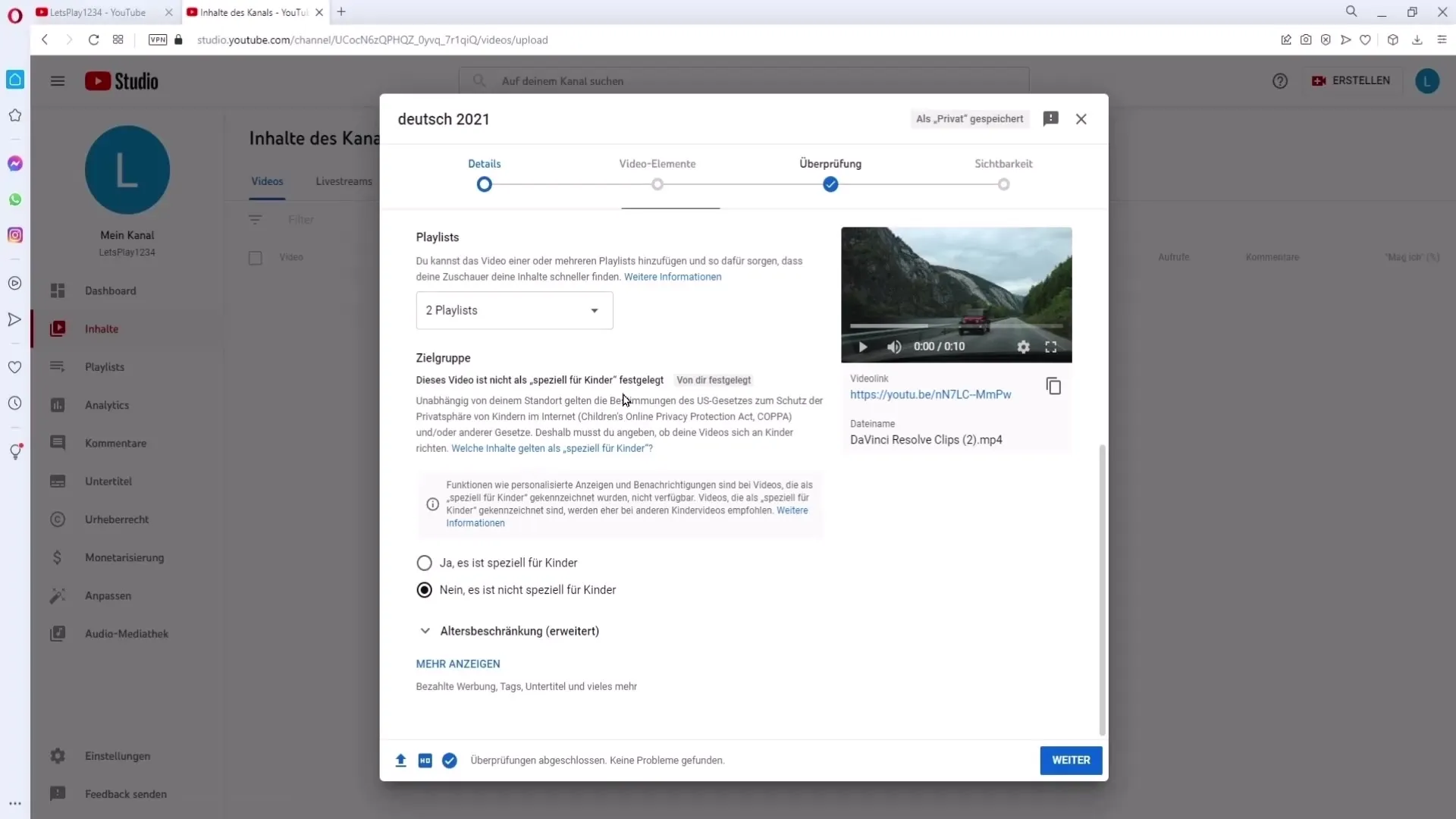
6. Paramètres supplémentaires
Cliquez sur "Afficher plus" pour voir d'autres paramètres. Vous pouvez ici activer des options telles que la publicité payée pour indiquer que votre vidéo est sponsorisée ou de la publicité. Cela est important pour garantir la visibilité de votre contenu et éviter les problèmes futurs de monétisation.
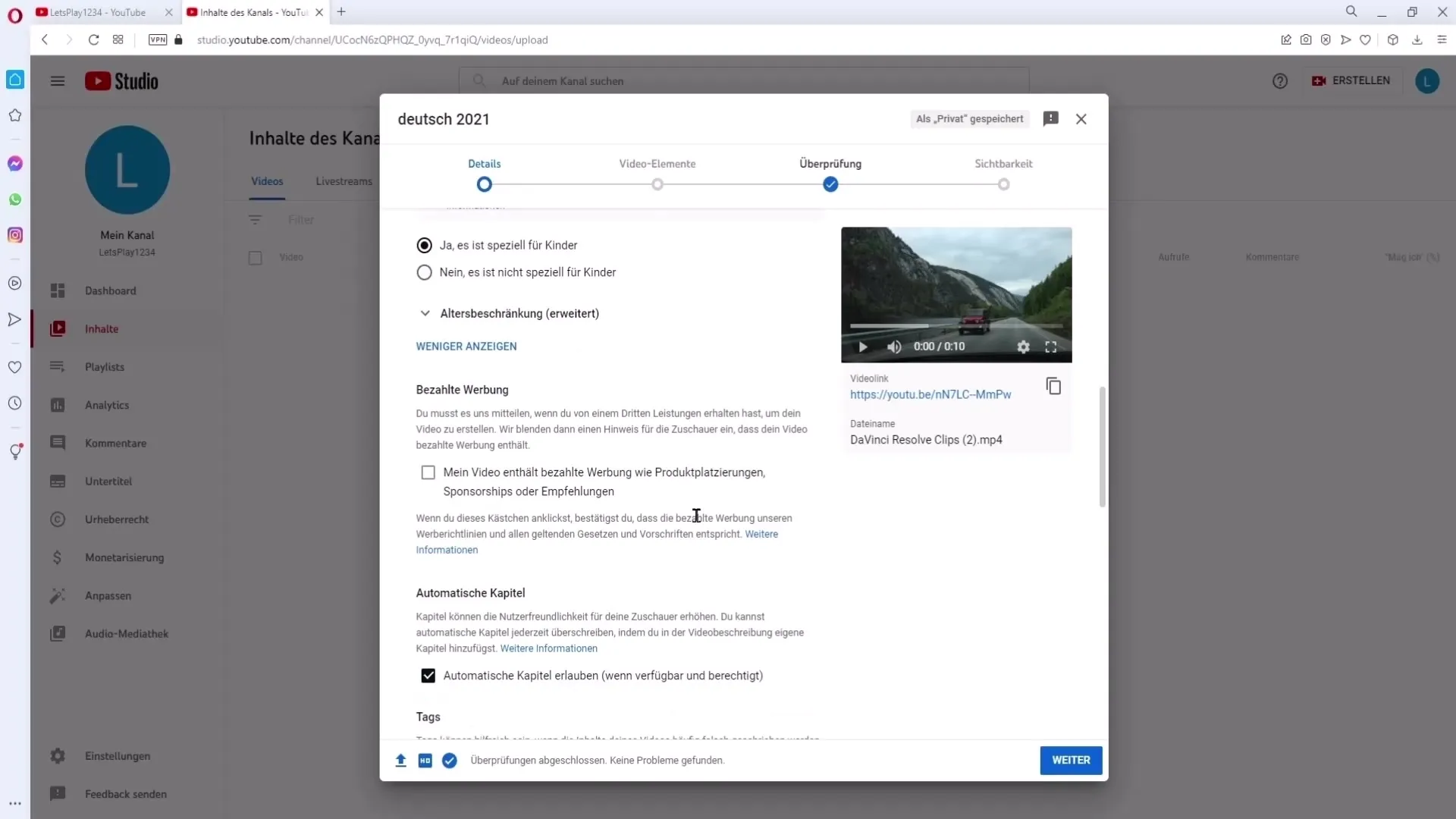
7. Ajouter des tags et des langues
Ajoutez des tags pertinents décrivant le contenu de votre vidéo. Cela aide à rendre votre vidéo visible. En même temps, choisissez la langue de la vidéo pour vous assurer que les bons spectateurs peuvent trouver votre vidéo.
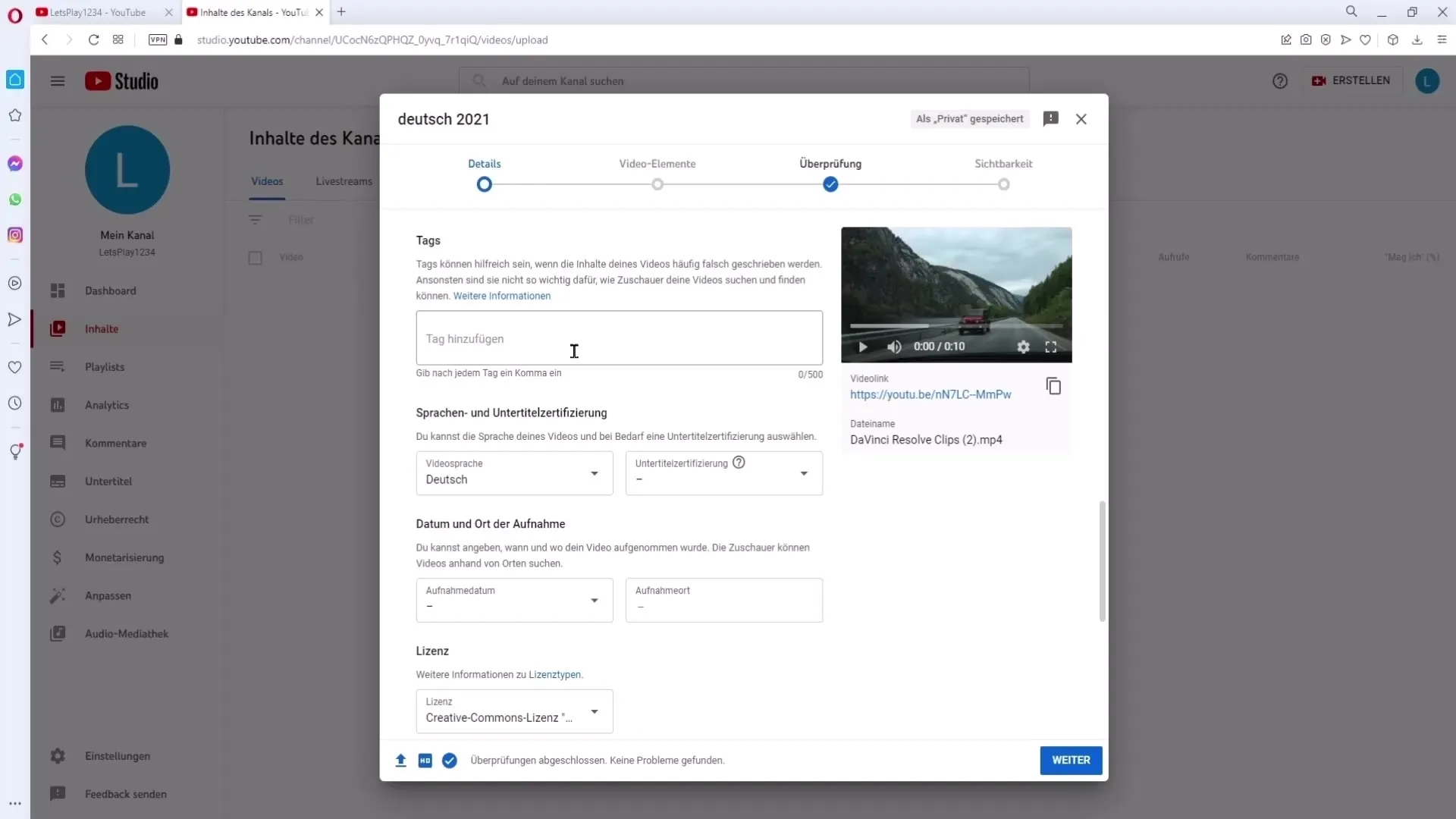
8. Définir l'heure de publication
Vous pouvez décider si vous voulez télécharger votre vidéo immédiatement ou à un moment ultérieur prévu. Utilisez la fonction Première si vous souhaitez que votre public voie la vidéo avec vous et puisse commenter directement.
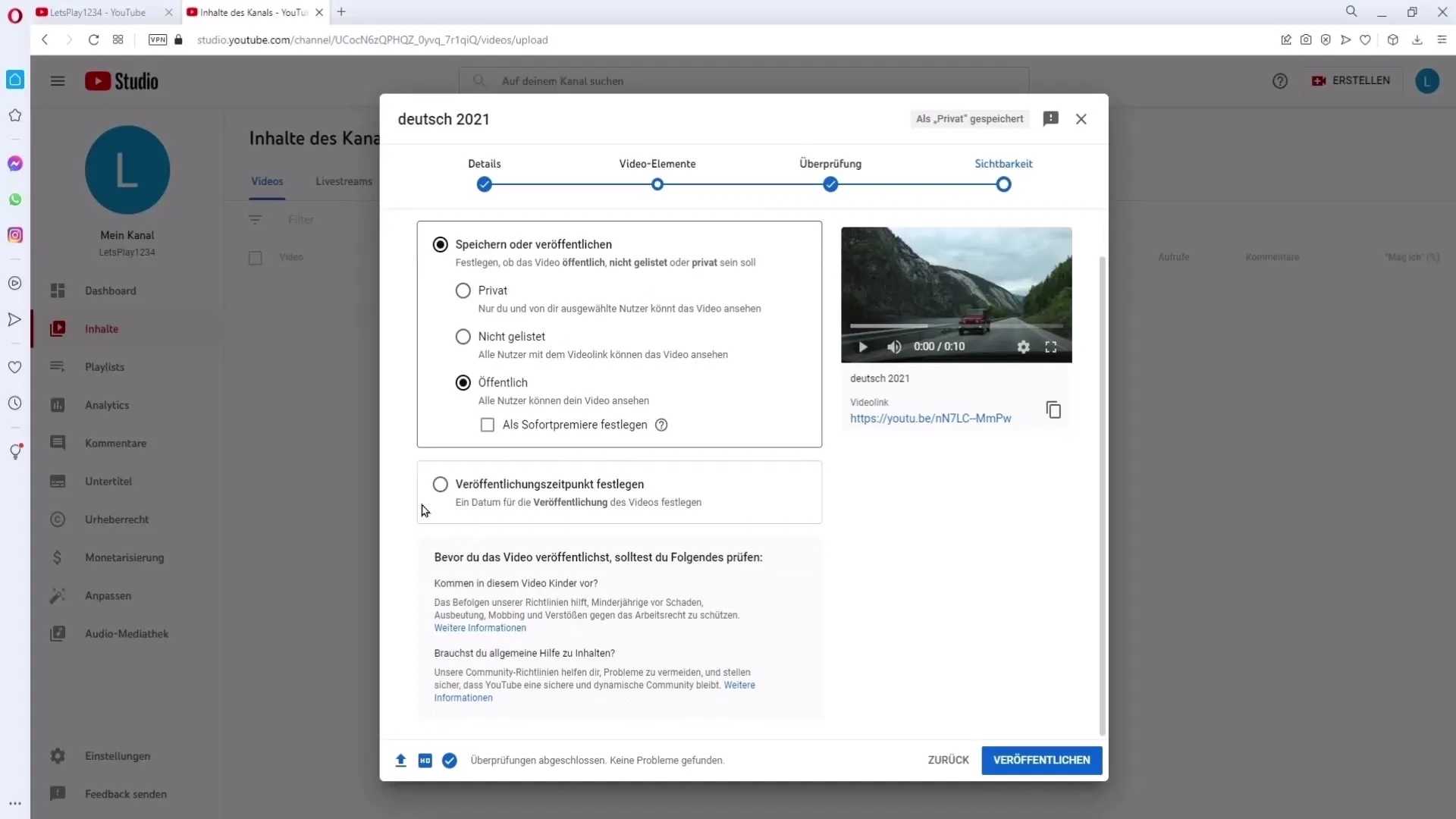
9. Réglage de la visibilité
Déterminez la visibilité de votre vidéo: vous pouvez choisir entre privé, non répertorié et public. En choisissant "privé", seules vous et les personnes que vous avez sélectionnées pourrez voir la vidéo, tandis qu'en choisissant "public", tout le monde pourra la voir.
10. Vérification et téléchargement
Une fois toutes les configurations effectuées, cliquez simplement sur "Suivant" pour accéder à la vérification finale. Ensuite, cliquez sur "Télécharger". Votre vidéo sera enregistrée et pourra être suivie dans votre liste de vidéos.
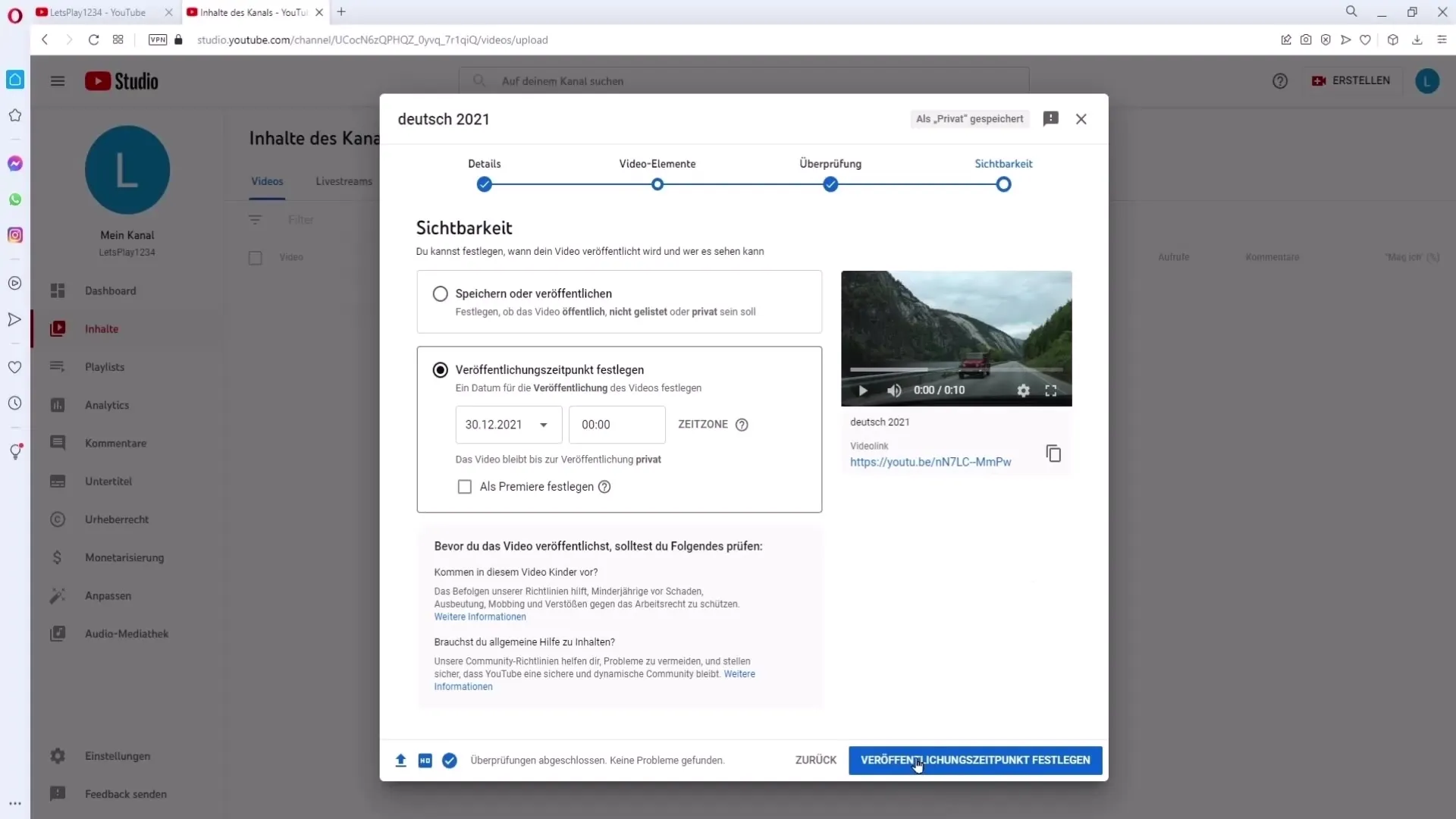
11. Après le téléchargement
Rendez-vous sur votre chaîne et dans YouTube Studio pour voir vos vidéos téléchargées. Vous pouvez mettre à jour ou supprimer vos vidéos à tout moment si vous avez commis une erreur.
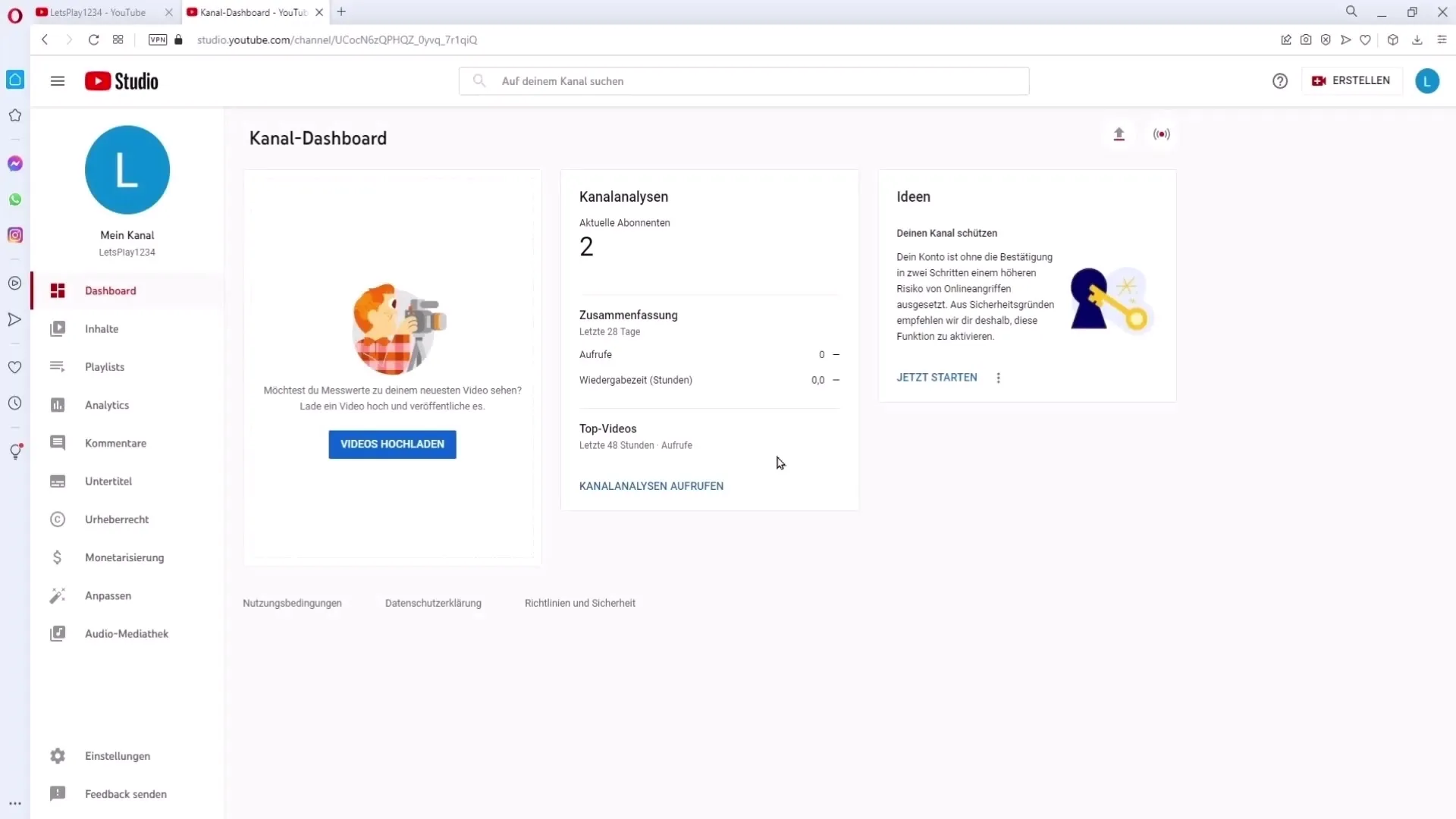
12. Ajuster les paramètres de la chaîne et des vidéos
Accédez aux paramètres de la chaîne et définissez les paramètres par défaut que vous souhaitez utiliser pour vos vidéos futures. Cela vous fera gagner du temps lors du téléchargement.
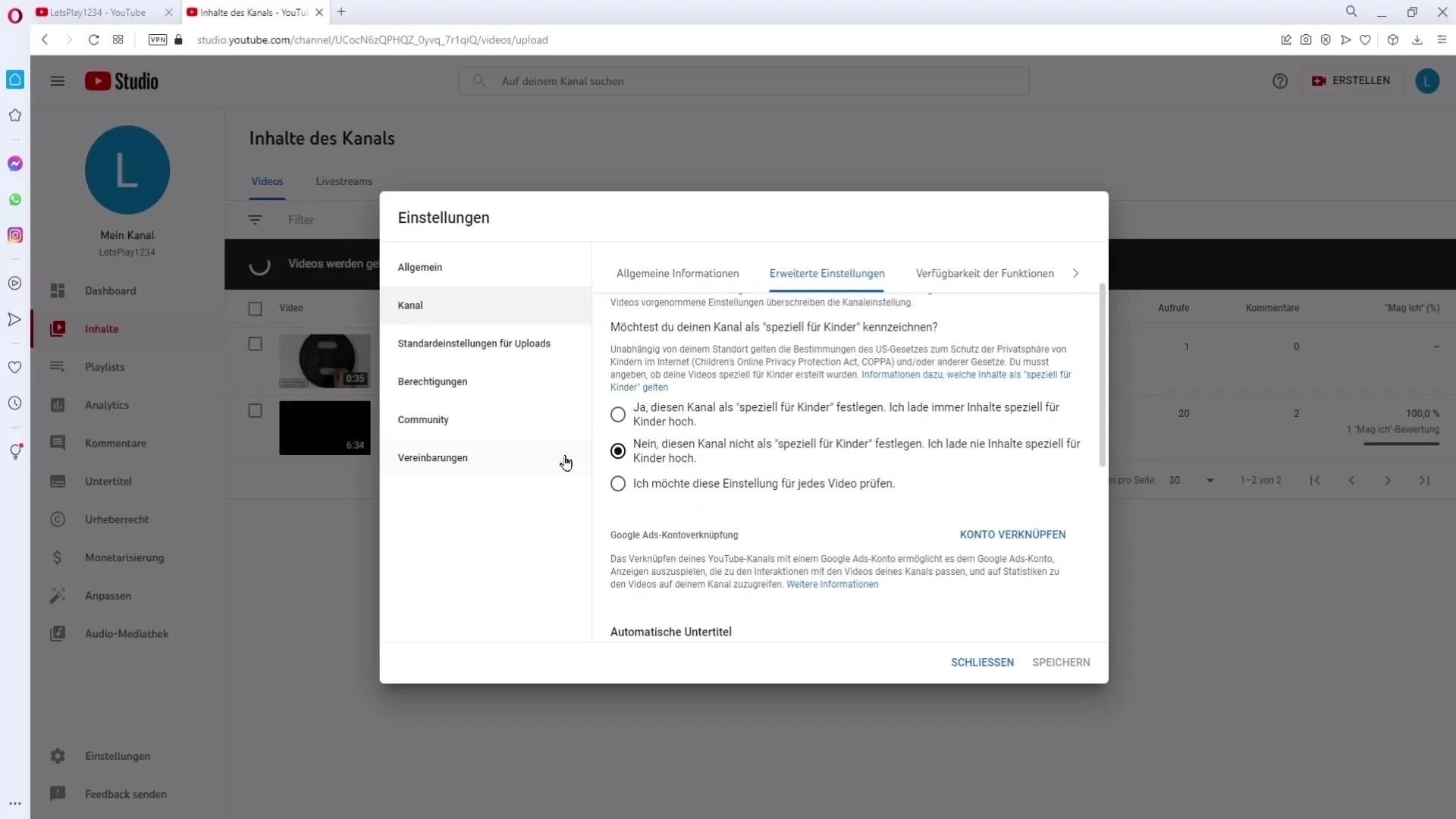
Résumé
Le téléchargement de vidéos sur YouTube nécessite certaines réflexions afin de garantir que votre contenu atteint le public cible adéquat et est présenté de la manière optimale. Veillez à la qualité de la vidéo, intégrez des mots-clés importants dans le titre et la description, et choisissez les paramètres appropriés pour exploiter pleinement le potentiel de vos vidéos.
Questions fréquemment posées
Comment télécharger une vidéo sur YouTube?Cliquez sur l'icône de téléchargement, sélectionnez votre vidéo et suivez les instructions pour saisir le titre et la description.
Ai-je besoin d'un compte YouTube pour télécharger des vidéos?Oui, un compte YouTube est nécessaire pour pouvoir télécharger des vidéos.
Quelle est la qualité vidéo recommandée?La qualité vidéo recommandée est au moins de 1080p.
Comment puis-je monétiser mes vidéos?Pour générer des revenus, vous devez faire partie du programme Partenaires YouTube et activer la monétisation pour votre vidéo.
Comment ajouter des balises à ma vidéo?Les balises peuvent être ajoutées dans la zone de téléchargement sous les "Autres options".
Que faire en cas d'erreur de téléchargement?Vous pouvez éditer ou supprimer la vidéo dans YouTube Studio.


